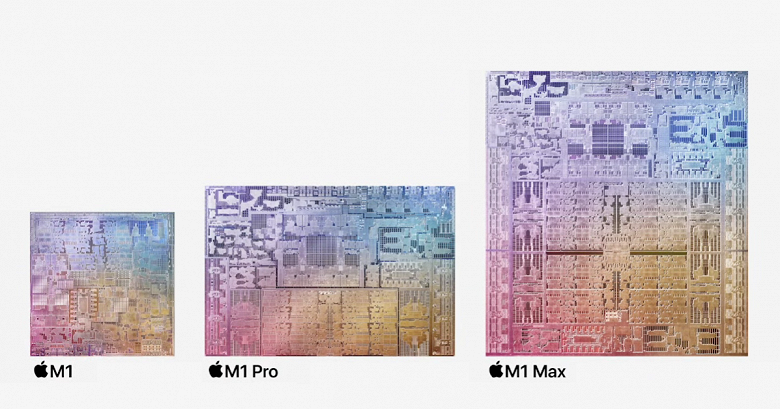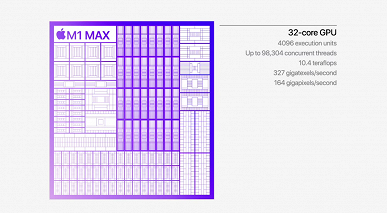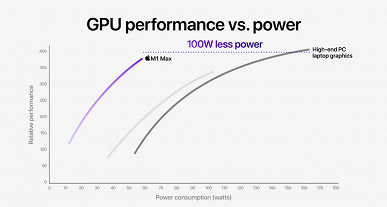какая видеокарта у макбука про
Видеокарта MacBook: интегрированная или дискретная?
Приветствую всех почитателей компьютерной продукции Apple! Сегодняшняя статья в большей степени будет посвящена новичкам, но возможно и бывалые пользователи найдут ответы на некоторые вопросы. Дело в том, среди владельцев MacBook часто возникают вопросы по поводу установленной видеокарты и ее возможностей. А учитывая, что в разных моделях может быть установлен как встроенный видеоадаптер, так и дополнительно дискретный, нелишним будет разобраться в разнице между ними.
Как следует из названия — интегрированный видеоадаптер встроен в главный процессор Mac. На данный момент интегрированной видеокартой комплектуются все 13-ти дюймовые MacBook Pro, а также MacBook 12”, MacBook Air. В разных версиях в зависимости от года, видеокарты отличаются, например, MacBook Pro 13” Touch Bar поставляется с адаптером Intel Iris Plus Graphics 655. В той же модели без Touch Bar — Intel Iris Plus Graphics 640.
Интегрированная видеокарта MacBook Pro 13” Retina
Дискретная видеокарта — это отдельная комплектующая, которая имеет собственное подключение к системной плате. В профессиональной терминологии чаще используется термин GPU (Graphics Processing Unit) — графический процессор. В паре с GPU идут также чипы видеопамяти, которые обычно находятся с обратной стороны платы. Исторически сложилось так, что дискретной картой комплектуются топовые 15-ти дюймовые Макбук Про, 16-дюймовые, а также старые 17-ти дюймовые модели. В стандартной комплектации MacBook Pro 15” Touch Bar образца 2018 года установлен встроенный видеоадаптер Intel UHD Graphics 630, а также дискретный Radeon Pro 555X (4Гб оперативной памяти). Существует также продвинутая версия с видеокартой Radeon Pro Vega 16, 20 (16 Гб оперативной памяти).
Дискретный графический процессор (GPU) MacBook Pro 15” Retina
Разница между интегрированной и дискретной картами. Преимущества и недостатки
Сравнивать данные виды адаптеров, будет наверное не совсем корректно. Так как в целом, встроенные видеокарты устанавливаются в ноутбуки для их удешевления и не предназначены для решения профессиональных задач. В то время как лэптопы с дискретной картой выбирают профессионалы, которые работают с графикой, видео и ресурсоемкими программами. «Must have» она также для геймеров. Все же существуют определенные недостатки и преимущества каждого вида видеокарт. Давайте очень упрощенно но все же сравним их:
Встроенная видеокарта Макбук
Преимущества
Недостатки
Дискретная видеокарта Макбук (GPU)
Преимущества
Недостатки
Ремонт (замена) видеокарты на MacBook
Пожалуй, одна из важнейших вещей, о которых нужно помнить — встроенный видеоадаптер не подлежит замене. Если появятся проблемы с видео, придется менять всю материнскую плату. С другой стороны, учитывая низкую мощность интегрированной видеокарты — она редко перегревается и выходит из строя, хотя и такие случаи встречаются.
Дискретный же видеочип на Макбуке возможно заменить. В каких случаях это может понадобится? Очень часто мощные MacBook Pro покупаются для профессионального видеомонтажа, рендеринга и т.д. В результате ноутбуки работают на уровне повышенного нагрузки целыми сутками, на износ. Неудивительно, что через определенное время, кому как повезет, видеоадаптер «приказывает долго жить». Перегрев — самая частая причина поломки видеокарты, особенно, если вовремя не проводить профилактическую чистку лэптопа от пыли внутри (с заменой термопасты). Соответственно возможность отремонтировать (заменить) видеочип — очень весомый аргумент «за».
Выводы
Перейдем к выводам. Если вам необходим имиджевый лэптоп для решения простых офисных задач, то MacBook 13”, MacBook Air и MacBook 12” — вполне подойдут. Возможностей встроенного видеочипа хватает для комфортной работы со стандартными программами, серфинга по интернету, просмотра видео и т.д. В случае же, если вы планируете работать с профессиональными графическими редакторами, программами для монтажа видео, играть в игры — то ваш выбор MacBook Pro 15” или 16” с дискретным видеоадаптером. Можно выбрать как самую простую конфигурацию с Radeon Pro 555X так и мега-топовый MacBook Pro с Radeon Pro Vega. Конечно, следует учитывать, что цена на такие устройства может отличаться в разы.
Напоследок, если вам понадобится замена видеочипа MacBook (GPU), я рекомендую сервисный центр Apple BashMac в Киеве. В мастерской есть в наличии видеоадаптеры всех моделей и ревизий, работа проводится на профессиональном оборудовании опытными инженерами с гарантией. Переходите по ссылке чтобы узнать больше информации. На сегодня все, до встречи!
Профессиональный дегустатор яблок со стажем, адепт культа «маководов» и последний из клана MacCloud. Расскажу как готовить повидло, кто бросил яблоко на голову Ньютона, а также все об iMac, MacBook, Mac Pro, Mac mini, iPad, iPhone! Новости, обзоры, советы по использованию и ремонту Apple, естественно прямо из Купертино.
10 процессорных ядер, до 32 графических и рекордное количество транзисторов. Apple представила SoC M1 Pro и M1 Max для новых MacBook Pro
Процессорная часть у платформ идентична
Компания Apple только что представила две новые однокристальные системы своего семейства Apple Silicon. Называются они M1 Pro и M1 Max, как и утверждали самые свежие слухи.
Между собой SoC отличаются не всем, хотя разница всё же велика. M1 Pro располагает 33,7 млрд транзисторов, тогда как M1 Max состоит уже из 57 млрд транзисторов, что даже больше, чем у монструозного GPU Nvidia GA100.

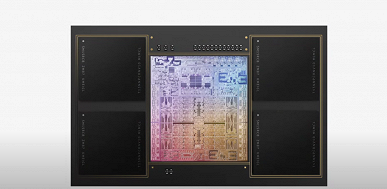
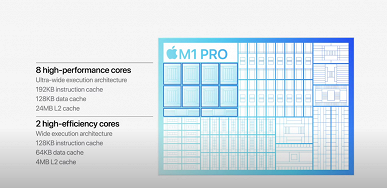
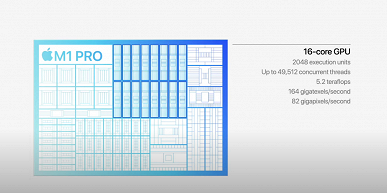
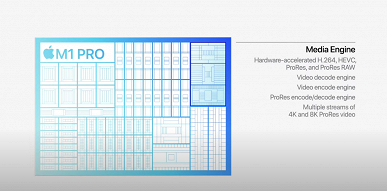
При этом у обеих платформ процессоры идентичны. Это восемь высокопроизводительных и два энергоэффективных ядра. Частоты Apple пока не указывает. Что отличается, так это GPU. В M1 Pro графическое ядро содержит 16 ядер, а в M1 Max — уже 32 ядра. Это 2048 и 4096 исполнительных блоков соответственно. Напомним, у M1 графических ядер лишь 8. Производительность GPU соответственно составляет 5,2 и 10,4 TFLOPS. Для сравнения, производительность в 10,6 TFLOPS у видеокарты Radeon RX 6600 XT. Правда, с реальной производительностью в играх и приложениях это зачастую никак не связано, но для однокристальной системы всё равно впечатляет.
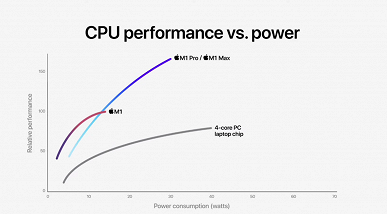
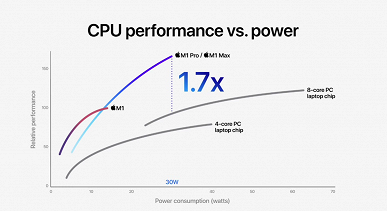
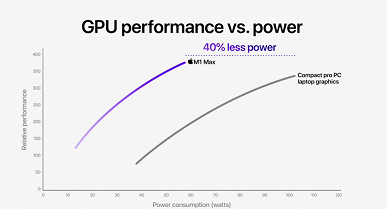
Младшая из новых SoC объединена с 32 ГБ оперативной памяти с пропускной способностью 200 ГБ/с, а старшая предлагает уже 64 ГБ с 400 ГБ/с пропускной способности. Кроме того, у M1 Max относительно M1 Pro удвоенное количество некоторых блоков для кодирования и декодирования видео, в том числе для видео в формате ProRes.
Обзор на MacBook Pro 13 Late 2020
Осенью 2020 года Apple выпустила революционную линейку MacBook с 13 дюймовой диагональю экрана на SoC M1 собственного производства. Примечательна линейка тем что Apple без лишнего маркетинга совершила трудоемкий переход на новую архитектуру, это повлияло на некоторые аспекты использования Mac и в этом обзоре я отвечу на вопрос, стоит ли покупать Mac на SoC M1 или все же стоит купить старый на Intel процессоре и x86 архитектуре, а также опишу его «железную» часть и отличия от других ноутбуков.
Вступление:
В этом обзоре я начала я пройдусь по характеристикам, сборке, качестве исполнения отдельных элементов ноутбука, бенчмаркам, сравнениям с другими процессорами и старыми устройствами Apple и отвечу на важный вопрос, стоит ли брать именно MacBook Pro, а закончу личным мнением, ощущениям и в течение обзора дам несколько важных советов относительно использования MacBook. Я не буду затрагивать преимущества и недостатки Mac OS, говорить про софт, так как каждый человек работает в своей сфере деятельности и своих программах. Также я не буду показывать игровую производительность по причинам которые я укажу ниже и, следовательно рассуждать о переходе и перспективах ARM архитектуры, то есть я отвечу только на беспокоящие потенциального покупателя вопросы относительно рациональности покупки Mac на M1 и расскажу о технической составляющей, не затрагивая лишнее и не относящееся к теме.
Технические характеристики
Нужная информация взята с официального сайта Apple:
Дисплей
Аккумулятор и питание
Память и Накопители
Прочее
В технических характеристиках добавлю что у меня базовая версия на 8Гб ОЗУ и 256Гб Встроенной памяти
Комплект Поставки:
1. Блок питания на 61Вт
2. USB-С кабель длиной 2 метра.
Качество сборки и нужная информация о различных компонентах MacBook:
Пойдем по порядку, как на сайте Apple, дисплей. Выполнен он с использованием технологии IPS, но специфика матриц apple заключается в том что они по «сочности» картинки и исполнению не уступают OLED, приятно смотреть на встроенном экране фильмы, изображение очень четкое, подсветка ровная и благодаря широкому цветовому охвату P3 вы можете спокойно заниматься цветокоррекцей на этом экране. Добавлю что у Mac свое соотношение сторон 16:10(у обычных мониторов 16:9), здесь 2k разрешение, но 16:10, то есть вместо классического 2560×1440 тут 2560×1600, частота развертки 60Гц. Претензий к экрану нет, лишь толстые, по современным меркам, рамки экрана портят впечатление. Фото ноутбука для оценки рамок прилагается.
Память. Это не менее важная часть описания характеристик, рекомендую не пропускать.
Итог по памяти: для обычного использования, офиса, просмотров фильмов, несложной работы вам спокойно хватит базовой комплектации 8/256, но при установке windows или серьезной работе вам нужно больше оперативной памяти, недостатка точно не будет, просто большое количество свопов будет изнашивать хранилище, которое, напомню, теперь невозможно перепаять.
Трекпад, клавиатура, тачбар, микрофон и динамики.
Все, кроме последнего, будет в приложенной к обзору видео-демонстрации работы устройства. Пойдем по порядку, т.к. это важно, устройства ввода и вывода иформации это то что отличает ноутбук на windows от продуманного до мелочей MacBook.
Трекпад. Назывется он не «Тачпэдом», а «Трекпадом» потому что его выделяют несколько особенностей: он сделан из стекла и не стирается со временем, поверхность приятная, не пачкается, палец отлично скользит. Самое важное это то что он не нажимается физически, а тут есть собственный вибромоторчик Apple, Taptic Enjine, это дает сразу несколько неоспорисмых и важных преимуществ трекпаду Apple: есть две степени нажатия и сильное нажатие открывает дополнительный функционал, на трекпаде сила нажатия настраиваемая.
Клавиатура. Тут максимально кратко: контрастные черные кнопки и очень яркие буквы хорошо отражают свет в темноте, есть настраиваемая подсветка, ход клавиш короткий и они нажимаются с приятным щелчком. Apple отказались от клавиатур c конструкцией «бабочка», здесь доработанные «ножницы».
Тачбар. Это не совсем «про инструмент», я считал его ненужным маркетингом пока не попробовал, это реально полезная штука, здесь можно перематывать/останавливать видео/музыку, выводить видео в «картинка в картинке», подсказки при печать(как на телефонах), эмодзи, можно кастомизировать и добавить выключение по кнопке на тачбаре, вызов скриншота/записи видео, очень удобная смена громкости, яркости, яркости подсветки, сворачивание всех приложений для доступа к рабочему столу и т.д. и т.п.
Динамики и микрофон. Это хвалили все обзорщики на YouTube, это похвалю и я, звук насыщенный и объемный, смотреть фильмы приятно, нет ощущений что звук дешевый и плоский(хвалю звук, как человек с Sony WF-1000XM4), микрофоны действительно, как заявлено, студийного качества, звук потрясающий и в прикрепленном видео будет фрагмент записанного звука, динамиков не будет т.к. у меня нет профессионального оборудования для записи звука с динамиков в условиях хорошей звукоизоляции.
Качество сборки
Могу сказать что в какой бы части ноутбука вы не нажали, он не прогнется ни на йоту, это хваленое качество сборки Apple, на фото вы можете оценить интересующую часть. Система охлаждения спрятана под петлями(фото) и ее очень сложно заметить, корпус полностью из металла, алюминий мягкий и легко оставить вмятину/царапину, советую купить чехол и использовать аккуратно, люди оставляют на своих Mac неприятные вмятины.
Теперь очень важная информация: советую сразу после покупки приклеить на экран пленку. Вы перекроете пленкой за 300р труды инженеров Apple и антибликовое покрытие(благодаря ему хуже видно отражения), но вы предотвратите появление царапин и стирание антибликового покрытия, советую посмотреть фото в интернете как это выглядит(покрытие стирается об клавиатуру при прогибе крышки в закрытом состоянии), если вас не смущает такое спустя пару-тройку лет использования, то пленка не нужна. Если возникнет необходимость, можно снять остатки покрытия спиртом, это не займет много времени. Экран невероятно маркий, но плохо царапается, со специальными тряпочками просто держать его в идеальном состоянии. Зеркальный логотип Apple не царапается. (тут большинство фото из статьи для того чтобы в пункте про корпус внимательно рассмотреть интересующие детали)
ЧИП APPLE M1
Теперь самая интересная и объемная часть, все относительно мощности, разных устройств на процессорах Apple, софта, изменений и пользовательского опыта будет здесь.
Сразу начнем с Софта, Parallels и Windows, то о чем я говорил в отделе про память. На ARM архитектуре нет старого Bootcamp и windows можно запустить в эмуляторе parallels, это платная программа. Я не советую покупать MacBook на M1 тем кто работает с программами на windows. На Mac предустановлен бесплатный аналог microsoft office, если вы студент то вам не нужно ничего скачивать и плтаить, в этих программах можно открыть любые программы форматов офиса, там же конвертировать обратно и отправить преподавателю файл который он откроет в программах от майкрософт. Весь софт со старых Mac работает отлично из-за транслятора rosetta 2, при первом запуске она переписывает код программы под Arm и вы запускаете любой нужный софт без опаски что его нет на М1.
Бенчмарки и сравнения.
Вот мои бенчмарки, проведенные специально для обзора. Как я и говорил, игровых тестов не будет, т.к. графические ядра по мощности сопоставимы с Nvidia GeForce GTX 1050, в играх они быстро изнашиваются из-за большой нагрузки и не предназначенной для этого системы охлаждения, MacBook стоит брать искючительно для работы, т.к. проблема не только в мощности и нагреве, но еще и в том что для ARM архитектуры не оптимизируют игры, вы просто не сможете поиграть.
Сравним для начала с MacBook Pro Mid 2020 на Intel Core i5, на август 2021 он дешевле на 9% и MacBook Pro 16 2019 на intel Core i9, он дороже примерно в 2 раза. Прошу понять службу поддержки сравнение цены, т.к. при сравнении мощности любой покупатель ориентируется на соотношение цена/качество или цена/получаемая мощность и это очень важный фактор при выборе техники, особенно для профессиональной работы.
Тесты я не буду комментировать. M1 сейчас лучший процессор на рынке по одноядерному тесту, т.е. мощности на ядро, он показывает отличные результаты по синтетическим тестам не только в сравнении с предшественниками на x86, но и по сравнению с десктопом.
Система охлаждения
1. Скажу сразу что рекомендую скачать себе Macs Fan Control для управления оборотами кулеров вручную, для Mac 90-97 градусов это нормальная рабочая температура, но им очень неприятно пользоваться после такого нагрева, тут выбор за вами, нагрев или жертвовать зрядом батареи.
2. Рекомендую скачать Macs Fan Control из-за того что вы, должно быть, слышали что MacBook Pro очень тихий, это из-за того что он включает кулеры на очень высоких температурах и очень плохо охлаждается, следовательно невероятно греется.
3. Система охлаждения простая, но эффективная, M1 из-за 5Нм техпроцесса особо не греется и одного небольшого радиатора достаточно, вентилятор один и рабтает на 1199 оборотах, при высоких температурах раскручивается до 3-5 тысяч оборотов и при критических температурах максимальные 7199 оборотов в секунду.
MacBook Pro или MacBook Air?
Интересная часть, тут не много можно сказать. Я дам информацию относительно разницы между двумя моделями и вы выбирайте, стоит ли доплачивать за получаемые преимущества.
Дальше я буду писать не MacBook Pro, a MBP.
1.Трекпад. В MBP он немного больше.
2.Тачбар. Лично для меня это очень крутая фишка и я не представляю использование Mac без этого. В MacBook Air его нет, вместо этого там F клавиши.
3.Батарея и корпус. У MBP больше аккумулятор, по тестам он держит на 2 часа больше, но он тяжелее на 200Гр, 1,29 у Air против 1,4 у MBP. Еще MBP немного толще, также можно заметить небольшую разницу в вырезе для открытия крышки.
4.Экран. Раньше была разница в том что MBP поддерживал цветовой охват P3, теперь разница лишь в том что он на 100 Нит ярче, не 400, а 500. Это важная особенность, т.к. иногда на солнце даже Pro с трудом хватает, Air было бы просто не видно.
5.Система охлаждения. Сразу скажу что у Air в базовой комплектации 7 ядер графического процессора, у pro 8. У MBP активная система охлаждения, т.е. кулер и радиатор, у Air небольшой «банк» для тепла. Это важно, т.к. на MBP тепло спокойно выводится когда air быстро заполняет металл в который отводится тепло и быстро греется до 100 градусов. Люди научились отрывать изоляцию и прикреплять термопрокладки чтобы тепло выводилось на нижнюю крышку, но это черевато нагревом корпуса до 60-70 градусов и уроном батарее. Если вы планируете тяжелую работу то стоит присмотреться к Pro, выбор за вами, но лично для себя я решил что переплата того стоит, ведь 5Нм техпроцесс не значит что ноутбук не будет греться, а сильный нагрев быстро изнашивает комплектующие.
Теперь личное мнение:
Лично я считаю что Mac OS значительно превосходит Windows по многим параметрам, грамотная файловая система, трекпад здесь это не просто неудобная замена мышке, а полноценный инструмент управления, многие покупают внешние трекпады для полноценных компьтеров Mac из-за свайпов и удобства. Я рекомендую не ждать новые MacBook на M1X, потому что глупо надеяться на то что он будет стоить те же деньги и как говорится «вы так всю жизнь прождете». Я рекомендую купить этот ноутбук, т.к. он может показаться маломощным, но на Mac OS просто перейти и вы получите уровень комфорта несопоставимый ни с одним компьютером на windows, это действительно стоящее того устойство для работы без проблем с кодеками, драйверами, вылетами, подвисаниями и прочими грехами windows. Также рекомендую почитать про преимущества и функционал экосистемы Apple, этого в обзоре нет т.к. это относится скорее к Mac OS, да и речь шла о MacBook, а не софте и связке с прочими устройствами Apple. Если вы пропустили, то вот видео с демонстрацией работы тачбара, трекпада, клавиатуры и микрофона.
Благодарю что прочитали до конца. Надеюсь, мой обзор оказался полезен.
За обзор были начислены клубкоины.
Хочешь также? Пиши обзоры и получай вознаграждение.
Apple представила принципиально новый MacBook Pro — суперпроизводительная SoC, «чёлка», долгожданный магнитный MagSafe и никакого Touch Bar
Заказы уже принимают, есть российские цены
Компания Apple представила сегодня новое поколение ноутбуков MacBook Pro. Это не просто обновление платформы — ноутбуки получили новый дизайн и ряд давно ожидаемых многими пользователями изменений.
Первое, что бросается в глаза, — появившийся вырез на экране. Да, слухи о появлении «чёлки» в стиле iPhone оказались абсолютно верными. В вырезе размещена камера FaceTime HD 1080p и ряд других датчиков.
Также Apple решительно избавилась от сенсорной полосы Touch Bar, которая заменила функциональные клавиши у MacBook Pro несколько лет назад. Теперь на клавиатуре Magic Keyboard у ноутбука размещён ряд физических функциональных клавиш, включающий более широкую клавишу Escape.
И, наконец, состоялось триумфальное возвращение магнитного разъёма для зарядки MagSafe. Долгое время в MacBook использовался порт USB Type-C для зарядки. Любой, кто забывал вынуть шнур питания из ноутбука, прежде чем взять его и унести, согласится, что магнитный разъём может сэкономить немало нервов и денег.
Из портов присутствуют три USB Type-C/Thunderbolt 4, HDMI, слот для карт SD, разъём для наушников и новый MagSafe. Как обещает производитель, MagSafe 3 с обновлённым дизайном обеспечивает большую мощность зарядки, чем когда-либо ранее. Впервые для Mac стала доступна технология быстрой зарядки: теперь можно зарядить устройство до 50% всего за полчаса. К моделям с чипом M1 Pro пользователи могут подключить до двух мониторов Pro Display XDR. А модели с чипом M1 Max поддерживают одновременное подключение до трёх Pro Display XDR вместе с телевизором с разрешением 4K. MacBook Pro также поддерживает беспроводное подключение по Wi-Fi 6 и Bluetooth 5.0.
В основу легли новые SoC Apple — M1 Pro или M1 Max. Подробно о них можно прочитать в отдельной новости. Также отмечаются новые SSD ёмкостью до 8 ТБ, скорость чтения данных у которых достигает 7,4 ГБ/с — это более чем в 2 раза выше, если сравнивать с моделями предыдущего поколения.
Время автономной работы 14-дюймовой модели составляет 17 часов в режиме воспроизведения видео, а 16-дюймовой — 21 час. Это на 7 и 10 часов соответственно дольше по сравнению с моделями предыдущего поколения.
Также новые ноутбуки получили богатую аудиосистему, которая состоит из шести динамиков Hi-Fi, включая низкочастотные с подавлением резонанса.
MacBook Pro на 14 дюймов можно заказать в США уже сегодня по стартовой цене 1999 долларов, а на 16 дюймов — за 2499 долларов. В обоих случаях предлагаются версии с Apple M1 Pro, 16 ГБ ОЗУ и SSD на 512 ГБ. Открытые продажи начнутся на следующей неделе. Российские стартовые цены — 189 990 и 234 990 рублей соответственно.